TUTO – Comment partager des notes avec d’autres utilisateurs sur iPhone et iPad ?
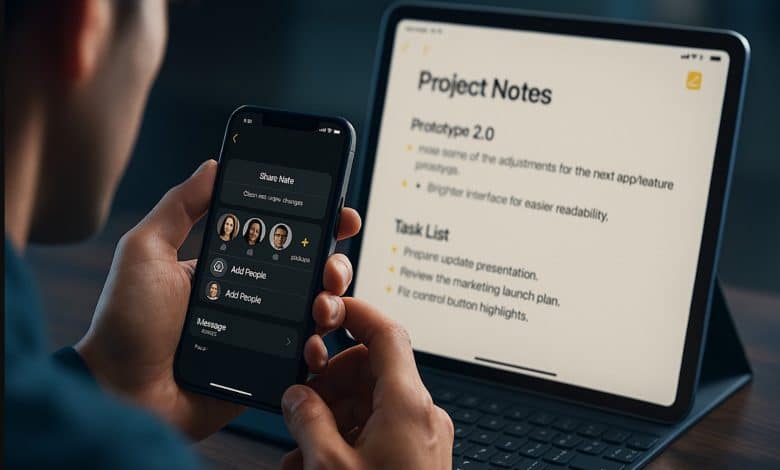
Partager des idées, des listes ou des comptes rendus n’a jamais été aussi simple grâce à l’application Notes intégrée sur iPhone et iPad. Que ce soit pour le travail, les études ou l’organisation du quotidien, Apple propose une solution pratique qui permet non seulement d’envoyer une copie d’une note, mais aussi d’inviter d’autres personnes à collaborer en direct. Dans ce tutoriel, nous allons découvrir pas à pas comment utiliser cette fonctionnalité, pourquoi elle peut transformer votre manière de travailler et comment en tirer le meilleur parti.
Pourquoi partager des notes sur iPhone et iPad ?
La prise de notes est une habitude universelle. On note une idée, une liste de courses, un projet ou encore un résumé de réunion. Cependant, ces informations restent souvent personnelles et isolées. Avec l’application Notes, Apple a choisi de rendre ce processus plus collaboratif. En quelques gestes, il est possible de partager une note avec un ami, un collègue ou un membre de la famille.
Cette fonction est particulièrement utile dans un contexte professionnel ou scolaire. Imaginez une équipe qui doit préparer un projet : chacun peut ajouter ses idées dans une note commune, corriger les informations ou enrichir le contenu. De la même manière, une famille peut organiser ses courses ou ses vacances en mettant toutes les informations dans un seul document partagé. La simplicité de l’outil rend la collaboration fluide et naturelle.
Envoyer une copie d’une note : la méthode la plus simple
La première option offerte par Apple est l’envoi d’une copie d’une note. Cela permet de partager un texte sans que le destinataire puisse le modifier. C’est idéal pour transmettre une information fixe, comme un compte rendu ou une liste figée.
- Pour le faire, il suffit d’ouvrir l’application Notes, de sélectionner la note souhaitée.
- Puis, d’appuyer sur l’icône de partage.
- Vous pouvez ensuite choisir le mode d’envoi : message, mail ou toute autre application compatible.
- Le destinataire recevra une copie fidèle du document, qu’il pourra lire à tout moment.
Cette méthode est rapide et sécurisée. Elle évite les modifications involontaires et garantit que le contenu reste identique à celui que vous avez rédigé. C’est une solution parfaite pour les communications officielles ou les documents qui ne nécessitent pas de collaboration.
Collaborer en temps réel grâce à iCloud
La véritable force de l’application Notes réside dans la possibilité de collaborer en direct. En utilisant iCloud, Apple permet à plusieurs personnes de travailler simultanément sur une même note ou sur un dossier entier. Chaque modification est visible instantanément par tous les participants.
Pour activer cette fonction, il faut :
- Ouvrir la note
- Appuyer sur l’icône de partage
- Puis, choisir l’option « Collaborer ».
- Vous pouvez ensuite inviter des personnes par mail, message ou via un lien.
Les participants auront accès à la note et pourront y ajouter du texte, des images ou des pièces jointes. Vous pouvez également définir des autorisations précises : lecture seule ou modification complète.
Cette collaboration en temps réel est un atout majeur pour les projets collectifs. Elle évite les échanges interminables de documents et centralise toutes les informations dans un seul espace. C’est une alternative simple et gratuite à des outils plus complexes comme Google Docs ou Evernote.
Comment partager une note sur iPhone et iPad ?
Voici les étapes à suivre pour partager votre note sur iPhone et iPad :
- Ouvrez l’application Notes sur votre iPhone ou iPad.
- Sélectionnez la note que vous souhaitez partager.
- Appuyez sur l’icône de partage en haut de l’écran.
- Choisissez l’option Collaborer pour inviter des personnes à modifier la note, ou Envoyer une copie pour partager un document figé.
- Sélectionnez le mode d’envoi (Mail, Messages, etc.) et ajoutez les destinataires.
- Validez et commencez à travailler ensemble.
Voilà comment partager une note sur iPhone et iPad. Pour aller plus loin, découvrez aussi comment réactiver un iPhone désactivé sans ordinateur.



